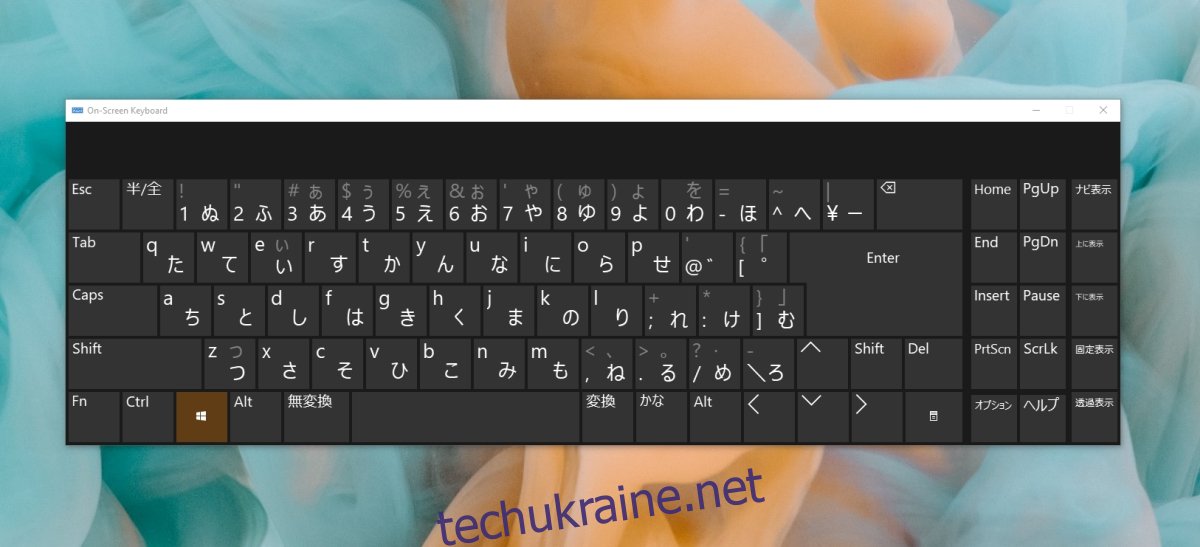Windows 10 доступна кількома мовами. Користувачі можуть змінити мову відображення ОС, тобто мову, яка відображається на кнопках, в меню та в програмах, а користувачі можуть змінити мову введення, тобто якою мовою користувач може вводити.
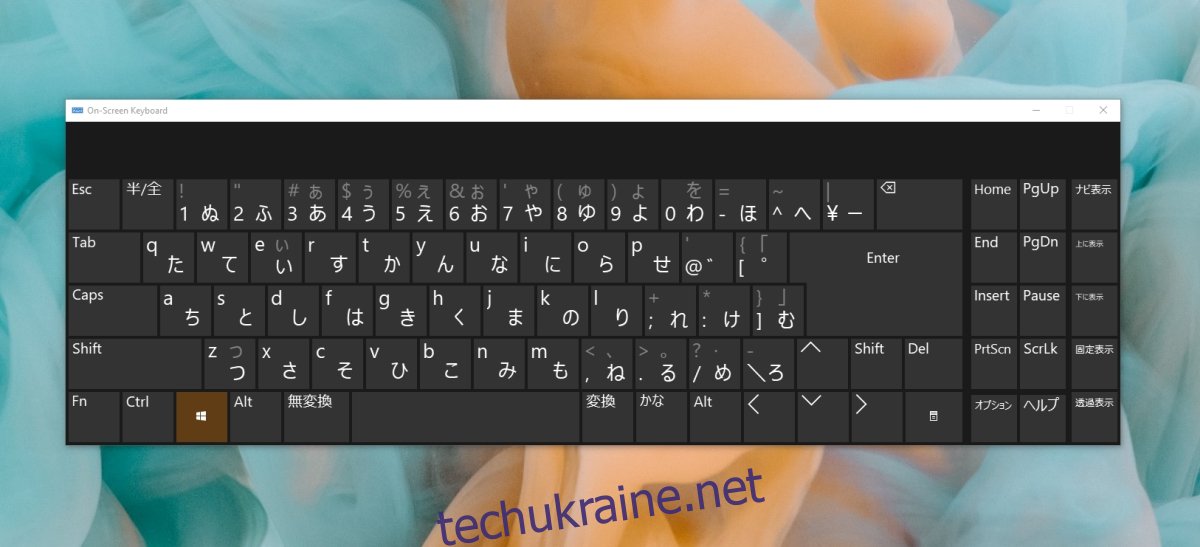
Мову можна вибрати, коли користувач завантажує або встановлює Windows 10, але її можна змінити в будь-який момент. Якщо ви встановили Windows 10 англійською (або будь-якою іншою мовою), ви можете змінити мову ОС або встановити іншу мову введення поряд з нею.
IME японської клавіатури не працює (FIX)
Японська мова є однією з багатьох мов введення, які підтримує Windows 10. Вам доведеться встановити мовний пакет для нього, але якщо він не працює, спробуйте кілька речей.
Переконайтеся, що ви перейшли на японську мову та
1. Запустіть засіб усунення несправностей клавіатури
Перше, що потрібно спробувати, це засіб усунення несправностей клавіатури.
Відкрийте програму Налаштування за допомогою комбінації клавіш Win+I.
Перейдіть до Оновлення та безпека.
Виберіть вкладку Усунення неполадок.
Натисніть Додаткові засоби усунення несправностей.
Виберіть засіб усунення несправностей клавіатури.
Запустіть його та застосуйте всі виправлення, які він рекомендує.
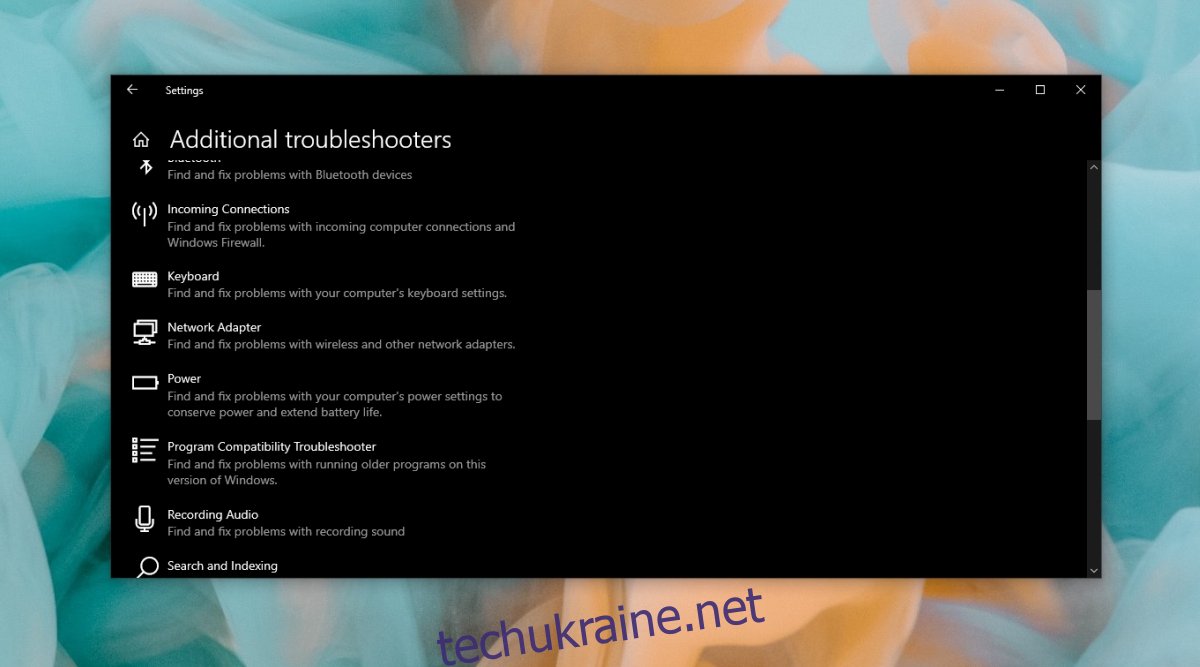
2. Змініть мову та спосіб введення
Існує два кроки для введення японською мовою. Якщо ви перейдете лише на мову, ви можете продовжувати вводити англійською.
Перейдіть на японську мову (для перемикання мови використовуйте комбінацію клавіш Alt+Shift).
Подивіться на панель завдань, і ви побачите значок A.
Клацніть правою кнопкою миші піктограму A та увімкніть введення кана або ввімкніть катакану чи хірагану, залежно від того, що ви хочете використовувати.
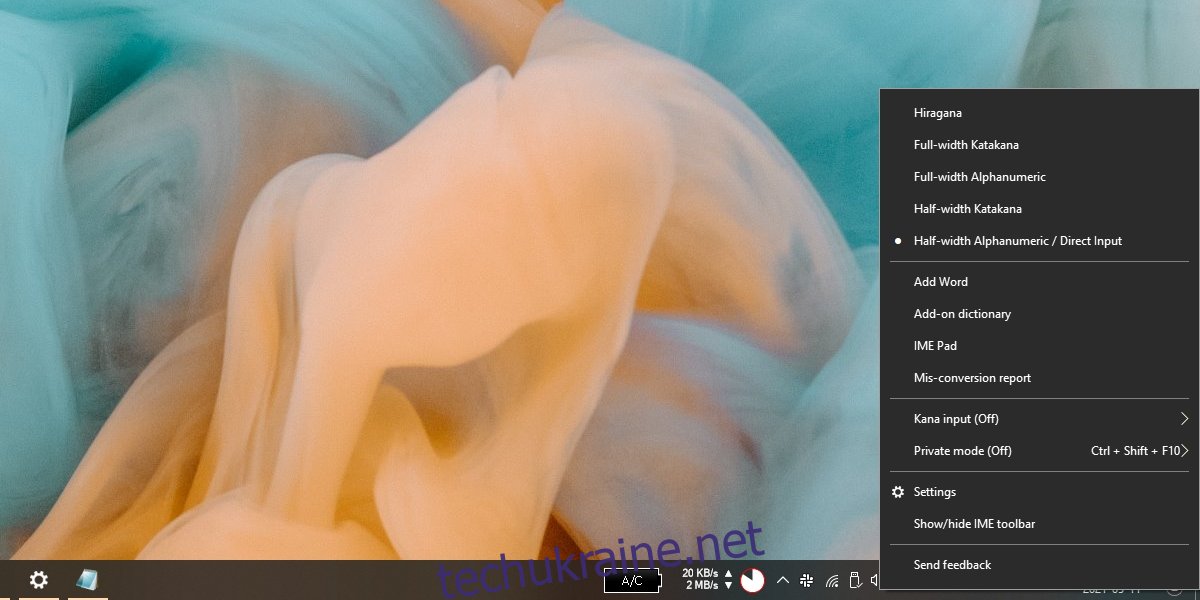
3. Змініть розкладку клавіатури
Окрім встановлення японської мови, вам також потрібно встановити правильну розкладку клавіатури.
Перейдіть на японську мову.
Відкрийте програму Налаштування за допомогою комбінації клавіш Win+I.
Перейдіть до «Час і мова».
Виберіть вкладку Мова.
Виберіть японську мову та натисніть Параметри.
Натисніть Змінити макет.
Відкрийте спадне меню та виберіть японську.
Натисніть OK і перезавантажте систему.
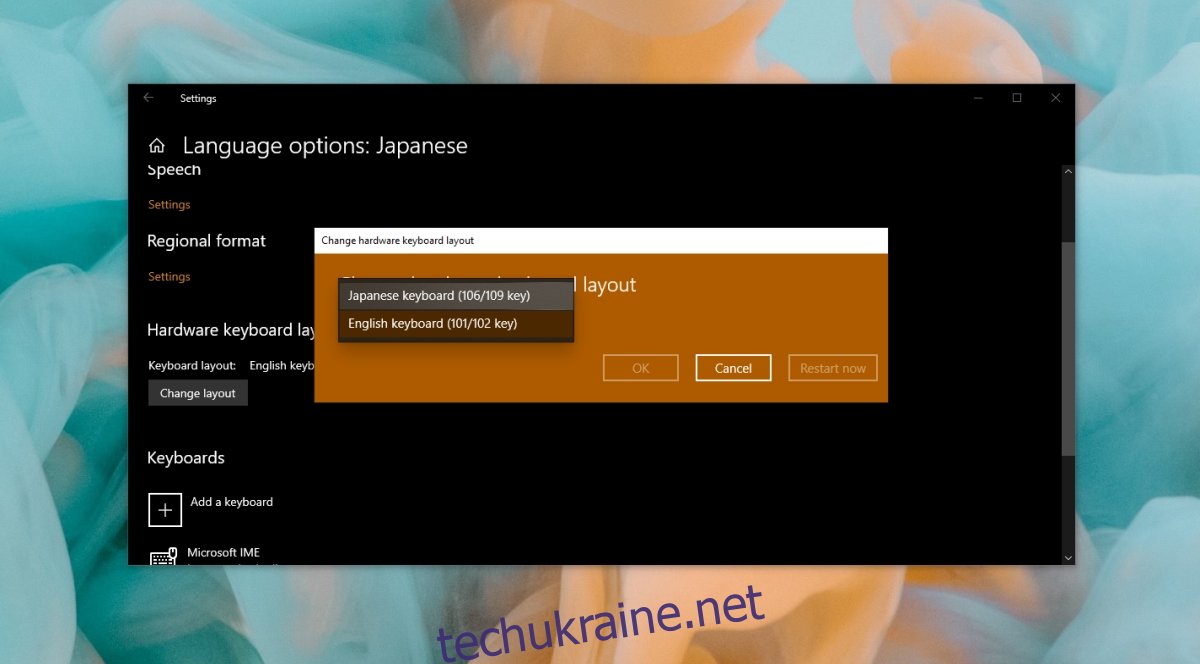
4. Видаліть та перевстановіть японську мову
Відкрийте програму Налаштування за допомогою комбінації клавіш Win+I.
Перейдіть до «Час і мова».
Виберіть вкладку Мова.
Виберіть японську мову та натисніть Видалити.
Після видалення натисніть кнопку Додати мову.
Знайдіть японську мову та додайте її знову.
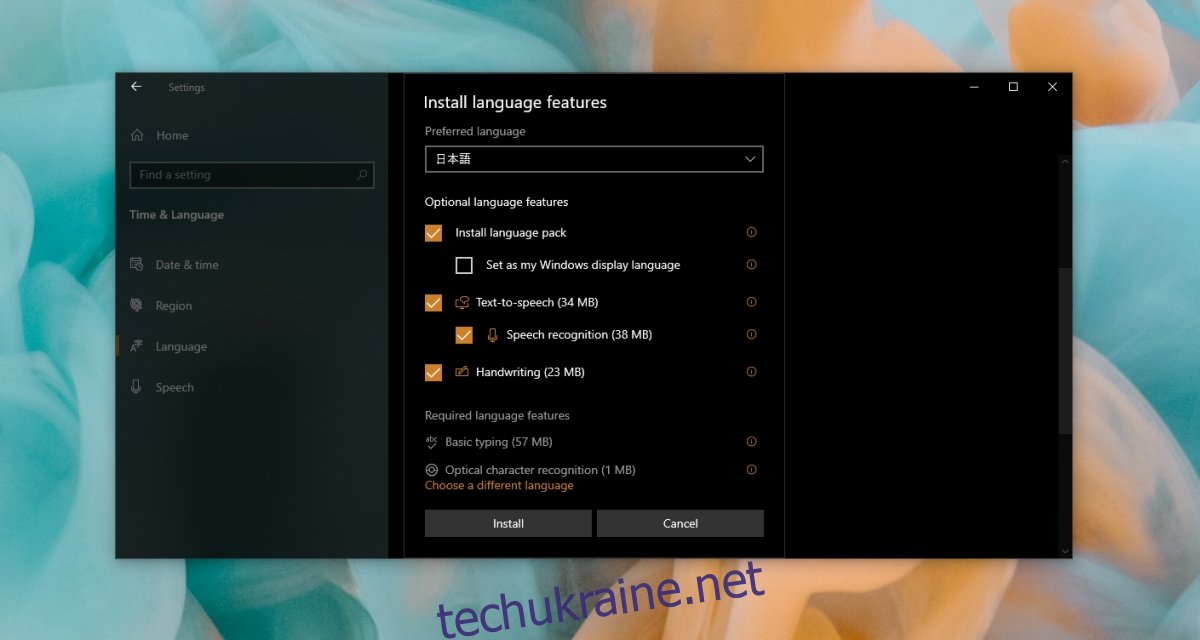
Висновок
Windows 10 має чудову підтримку японської мови, але оскільки вона має більше одного методу введення, його включення дещо відрізняється. Windows 1o не містить багато інструкцій з цього приводу, і користувачі припускають, що цю мову можна використовувати майже так само, як і інші мови. Якщо у вас виникають проблеми з введенням японською мовою, імовірно, ви неправильно перейшли на мову.